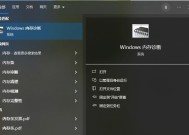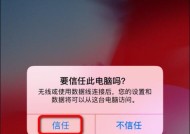电脑帧率开启方法是什么?开启后效果如何?
- 网络维修
- 2025-07-17
- 4
- 更新:2025-07-06 23:57:35
在高性能的电脑游戏中,帧率(FrameRate)是一个衡量游戏性能的重要指标。它表示每秒钟可以绘制多少帧图像,直接关联到游戏画面的流畅度和玩家的游戏体验。了解如何开启和优化电脑的帧率,对于任何希望提升游戏体验的玩家都是至关重要的。本文将详细介绍电脑帧率开启的方法,并探讨开启后可能带来的效果。
1.什么是帧率?
在深入讲解如何开启电脑帧率之前,我们需要理解帧率是什么。帧率,通常以“帧每秒”(FramesPerSecond,FPS)为单位,衡量的是视频或游戏在每秒钟内刷新的图像数量。高帧率意味着图像刷新速度快,动作看起来更为流畅,而低帧率则可能导致图像卡顿,影响游戏体验。

2.如何开启电脑帧率
要开启或优化电脑上的帧率,通常需要通过几个步骤进行。这里以Windows操作系统为例,介绍主要的操作过程。
2.1确认显卡支持
确保你的电脑显卡支持高帧率输出。你可以通过显卡制造商提供的控制面板软件进行检查,如NVIDIA的“GeForceExperience”或AMD的“RadeonSoftware”。
2.2更新显卡驱动
确保你的显卡驱动程序是最新的。过时的驱动可能不支持最新的图形技术和标准,从而影响帧率。访问显卡制造商的官网,下载并安装最新驱动程序。
2.3调整游戏设置
打开游戏并进入设置菜单。
寻找视频选项,通常会有一个“图形”或“视频”标签。
在此选项下,找到“帧率限制”或“最大帧数”设置,将其开启或设置为无限制。
根据你的硬件配置,你也可以调整其他图形设置,如分辨率、纹理质量、阴影等,以达到最佳性能和视觉效果的平衡。
2.4使用第三方软件
使用如RivaTunerStatisticsServer(RTSS)、MSIAfterburner等第三方软件,可以提供更深层次的帧率监控和优化选项。

3.帧率开启后的效果
成功开启并优化电脑的帧率后,你将能感受到显著的游戏体验改善:
流畅度提升:游戏运行更加流畅,尤其是在进行快速动作和激烈战斗时。
减少画面卡顿:高帧率减少了画面跳动和卡顿现象,使得游戏画面更加平滑。
增强反应速度:游戏体验的提升,有助于玩家更快做出反应,提高游戏胜率。
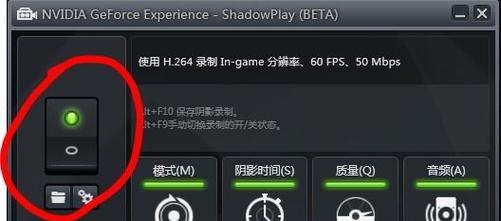
4.额外提示和技巧
4.1考虑硬件升级
如果优化设置后帧率仍然不理想,可能需要考虑升级你的硬件,比如显卡、内存或处理器。
4.2监控系统性能
使用系统监控软件如HWMonitor、MSIAfterburner等实时监控系统温度和性能,避免过热或资源瓶颈。
4.3网络环境优化
良好的网络环境也是保证游戏流畅度的关键因素。确保网络连接稳定并尽可能减少延迟。
5.结语
了解并正确开启电脑帧率是提升游戏体验的关键步骤。通过上述步骤的实施,你可以确保你的游戏以最佳的帧率运行,享受更加流畅和沉浸的游戏体验。随着技术的不断进步,保持对显卡驱动更新的关注,以及硬件的适时升级,都是维持高帧率表现的重要手段。希望本文提供的信息能帮助你在游戏世界中畅游无阻。